excel函数跨表格引用数据
excel跨工作表引用的五种方法

excel跨⼯作表引⽤的五种⽅法
excel表中数据怎么实现跨⼯作表引⽤?excel在⽣活中运⽤得很⼴泛,最实⽤的是表格计算,如何跨⼯作表⾃动引⽤数据或计算呢,下⾯我们⼀起来看看吧
excel在⽣活中运⽤得很⼴泛,最实⽤的是表格计算,如何跨⼯作表⾃动引⽤数据或计算呢,下⾯介绍下⽅法。
第⼀种⽅法:
是直接等于其它⼯作表的单元格,⽐如:sheet2⼯作表中A1单元格引⽤sheet1表中A1单元格,则直接=Sheet1!A1就引⽤过来了。
第⼆种⽅法:
给定条件引⽤。
⽐如我要根据sheet2中B3单元格数据来引⽤sheet1中所对应相同数据的C列数据,如图,则可以⽤VLOOKUP公式。
当然,⾸先得确定这数据是否有唯⼀性,因为VLOOKUP函数只能引⽤唯⼀性数据
第三种⽅法:
跨⼯作表统计数据,分类汇总求和,可以⽤sumif条件公式。
如图,要注意的是,如果不是整列查找,则记得查找区域范围要加上绝对引⽤哟。
第四种⽅法:
根据⽇期范围返回sheet1中的数据到sheet2中,如图所⽰,这⾥就得⽤到数组了,根据条件判断返回满⾜条件的值,然后按同时按下
ctrl+shift+enter组合键。
第五种⽅法:
利⽤数据透视表简单操作,也可以跨表分类统计,如图所⽰:当然,这种统计数据⽅法⽐较快,但有时候不太⽅便,看个⼈情况使⽤。
注意:因为跨⼯作表引⽤,因为数据都是引⽤其它表的链接,所以选项中的⾃动重算功能必须打开,要不数据容易出错哟。
Excel高级技巧如何使用引用公式链接不同工作表的数据

Excel高级技巧如何使用引用公式链接不同工作表的数据在Excel中,引用公式是提高工作效率的重要手段,但是当数据分布在不同的工作表中时,我们该如何使用引用公式链接这些数据呢?本文将介绍一些Excel高级技巧,帮助您轻松处理跨表格的数据链接。
一、使用3D引用公式在同一工作簿中,我们可以使用3D引用公式来链接不同工作表的数据。
例如,我们有4个工作表分别为“销售1”、“销售2”、“销售3”、“销售4”,每个工作表中都有“部门”、“销售额”两列数据。
我们可以在第五个工作表中,使用如下公式来计算四个工作表中每个部门的销售总额:=SUM('销售1:销售4'!B:B)其中,'销售1:销售4'表示链接四个工作表,冒号前面的单引号表示链接的起始工作表,冒号后面的单引号表示链接的结束工作表,B:B表示链接的数据列。
二、使用INDIRECT函数当我们需要在不同工作簿中链接数据时,我们可以使用INDIRECT函数。
该函数可以将一个文本字符串当作引用处理,并返回该引用的值。
例如,我们有两个工作簿分别为“销售总额”和“销售部门”,我们需要在“销售部门”工作簿中链接“销售总额”工作簿的数据。
我们可以使用如下公式:=SUM(INDIRECT("[销售总额.xlsx]销售额"))其中,“[销售总额.xlsx]销售额”表示该数据位于“销售总额.xlsx”工作簿的销售额列,INDIRECT函数将该文本字符串当作引用处理,并返回该引用的值,SUM函数计算出总销售额。
三、使用MATCH和INDEX函数如果我们需要在一个工作表中链接另一个工作表的特定行或列数据,我们可以使用MATCH和INDEX函数。
MATCH函数可以返回指定单元格中内容在目标单元格区域中的相对位置,INDEX函数可以返回目标单元格区域中指定行列的单元格内容。
例如,我们有两个工作表分别为“销售总额”和“销售部门”,我们需要在“销售部门”工作表中链接“销售总额”工作表的销售额数据。
sumifs跨表格多条件引用数据求和

标题:sumifs跨表格多条件引用数据求和一、概述在Excel中,sumifs函数可以根据多个条件对数据进行求和,这在数据分析和报表制作中非常常见。
但是,有时候我们需要在不同的表格中使用sumifs函数来引用数据进行求和,这就需要我们利用一些特殊的技巧来实现。
本文将介绍如何使用sumifs函数在Excel中跨表格多条件引用数据进行求和。
二、sumifs函数的基本用法sumifs函数是Excel中用来根据多个条件进行求和的函数,其基本语法为:=SUMIFS(sum_range, criteria_range1, criteria1, [criteria_range2, criteria2],…)其中,sum_range表示要进行求和的数据范围,criteria_range1和criteria1表示第一个条件的数据范围和条件,[criteria_range2, criteria2]表示可选的其他条件的数据范围和条件。
通过这个函数,我们可以对满足多个条件的数据进行求和。
三、跨表格多条件引用数据求和的挑战在实际的工作中,我们可能会遇到这样的情况:需要在一个表格中根据另一个表格中的多个条件进行数据的求和。
这就需要我们在使用sumifs函数时跨越不同的表格来引用数据。
这个挑战需要我们利用一些特殊的技巧来实现。
四、利用sumifs函数跨表格多条件引用数据求和的方法1. 使用单元格引用表格我们可以利用单元格引用表格的方式来引用另一个表格中的数据。
我们可以在sumifs函数中直接引用另一个表格中的数据范围和条件。
这样,就可以实现在不同表格中进行多条件的求和。
2. 使用命名范围另外,我们还可以使用命名范围的方式来引用另一个表格中的数据。
通过给另一个表格中的数据范围和条件命名范围,我们就可以在sumifs函数中直接引用这些命名范围来进行多条件的求和。
3. 使用间接函数除此之外, 我们还可以使用间接函数来引用另一个表格中的数据。
EXCEL中的跨工作表引用方法

EXCEL中的跨工作表引用方法
在Excel中,跨工作表引用是一项非常实用的功能,可以让您在不同工作表之间轻松地引用数据。
下面将介绍几种在Excel中实现跨工作表引用的方法,让您更好地利用这一功能。
直接引用
最简单的方法是直接在目标单元格中输入等号(=),然后点击要引用的单元格。
例如,要引用另一张工作表中的A1单元格,可以在目标单元格中输入=Sheet2!A1。
使用函数引用
Excel提供了一些函数来帮助实现跨工作表引用,如INDIRECT函数和INDEX函数。
INDIRECT函数可以根据给定的文本字符串返回一个引用,而INDEX函数可以根据指定的行号和列号返回单元格的值。
三维引用
通过使用三维引用,您可以引用多个工作表中的数据。
例如,
=SUM(Sheet1:Sheet3!A1)将会对Sheet1、Sheet2和Sheet3中的A1单元格进行求和操作。
命名范围引用
为工作表范围或单元格范围命名可以简化跨工作表引用。
您可以通过“公式”选项卡中的“定义名称”来为范围命名,然后在其他工作表中直接使用该名称进行引用。
跨工作表引用在Excel中是一项非常实用的功能,能够帮助您更高效地处理数据。
通过灵活运用直接引用、函数引用、三维引用和命名范围引用等方法,您可以轻松地在不同工作表中引用数据,提升工作效率。
跨工作表引用是Excel中一个非常实用的功能,能够帮助用户更好地管理和分析数据,提高工作效率。
熟练掌握跨工作表引用的方法,将会为您的Excel操作带来更多便利和效率提升。
excel跨表格引用公式
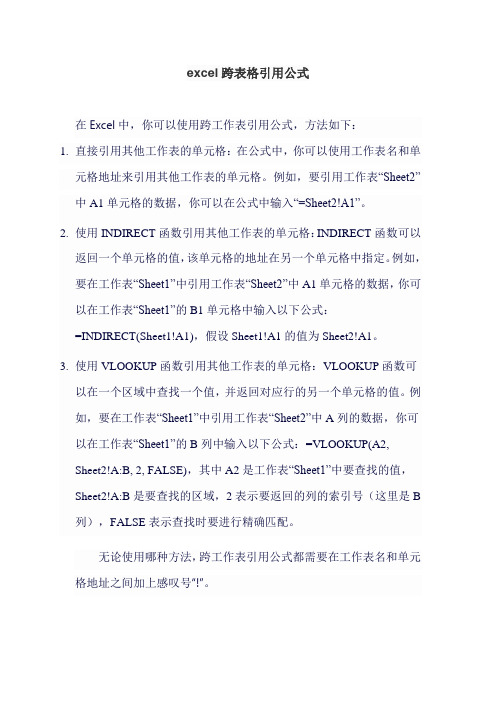
excel跨表格引用公式
在Excel中,你可以使用跨工作表引用公式,方法如下:
1.直接引用其他工作表的单元格:在公式中,你可以使用工作表名和单
元格地址来引用其他工作表的单元格。
例如,要引用工作表“Sheet2”
中A1单元格的数据,你可以在公式中输入“=Sheet2!A1”。
2.使用INDIRECT函数引用其他工作表的单元格:INDIRECT函数可以
返回一个单元格的值,该单元格的地址在另一个单元格中指定。
例如,要在工作表“Sheet1”中引用工作表“Sheet2”中A1单元格的数据,你可以在工作表“Sheet1”的B1单元格中输入以下公式:
=INDIRECT(Sheet1!A1),假设Sheet1!A1的值为Sheet2!A1。
3.使用VLOOKUP函数引用其他工作表的单元格:VLOOKUP函数可
以在一个区域中查找一个值,并返回对应行的另一个单元格的值。
例如,要在工作表“Sheet1”中引用工作表“Sheet2”中A列的数据,你可以在工作表“Sheet1”的B列中输入以下公式:=VLOOKUP(A2,
Sheet2!A:B, 2, FALSE),其中A2是工作表“Sheet1”中要查找的值,Sheet2!A:B是要查找的区域,2表示要返回的列的索引号(这里是B 列),FALSE表示查找时要进行精确匹配。
无论使用哪种方法,跨工作表引用公式都需要在工作表名和单元格地址之间加上感叹号“!”。
Excel如何实现跨文件表引用数据

Excel如何实现跨文件表引用数据有OFFICE里面的有效性跨表引用可以这样设置序列,公式如下=INDIRECT("sheet1!A:A")就可以引用sheet1中的A列,不需要设置任何名称定义的建立资料库文件A,列1是产品名称,列2是相对应的价格。
现在要实现的是在文件B里引用资料库文件A,若我输入产品名称,相应的价格会自动体现出来,把A文件,B文件都打开,在B文件的B2输入:=VLOOKUP(A2,[A.xls]Sheet1!$A$2B$100,2,0)(假设A文件的数据范围在A2:B100,可用鼠标选取A文件数据范围)现在的固定跨文件引用='C:\Documents and Settings\Administrator\桌面\统分试验\[综合办评分表-张三综合办管理类'!$F4过程中要根据实际情况把“张三”改成“李四”,比如“李四”的名字在单元格B7,该如何修改公式,实现动态引用=indirect("'C:\Documents and Settings\Administrator\桌面\统分试验\[综合办评分表综合办管理类'!$F4")假设张三在B6,用上面公式,下拉,试试在EXCEL中如何让一个工作簿中的列单元格引用另一工作簿横单元格数据在sheet2的A1单元格输入公式=indirect("sheet1!a"&column())公式向右填充其实就是Excel不同维度的引用问题与公式在同一工作表,直接使用单元格名称引用,如: D12;在同一工作簿不同工作表,则加工作表名称,如:Sheet2!D12;在同一文件夹不同工作簿,则加上文件名,如:[Book2.xls]Sheet2!D12;在不同文件夹,则再加上路径,如:'D:\My Documents\[Book2.xls]Sheet2!'D12;要注意加名称时的标点符号。
lookup跨表格引用数据

lookup跨表格引用数据
在Excel中,如果你想跨表格引用数据,可以通过VLOOKUP函数实现。
具体操作如下:
1.首先打开你的表格,并找到你需要引用数据的两个表格。
2.选择你要引用的数据所在的单元格。
3.在Excel的函数工具栏中选择“查找与引用”,然后选择“VLOOKUP”。
4.在“查找值”中输入你要查找的值,例如如果你想查找姓名,就输入姓名。
5.在“数据表”中,选择你要引用的数据所在的表格和列。
6.在“列序数”中,输入你要引用的数据所在的列数。
例如,如果你要引用姓名,那么列序数就是1。
7.在“匹配条件”中,选择精确匹配或近似匹配。
8.点击“确定”,这样你就可以在新的单元格中看到引用的数据了。
请注意,跨表格引用数据时,表格必须保存在同一Excel工作簿中,如果不在同一工作簿中,可能需要复制和粘贴或者在两个工作簿之间进行链接。
具体操作可能会根据你使用的Excel版本有所不同,如有需要,可以查阅Excel的使用手册或在线帮助文档。
引用表格数据公式

在Excel中,你可以使用各种公式来引用表格数据。
以下是一些常见的引用表格数据的公式示例:引用单个单元格的数据:excel=A1这将引用A1单元格的数据。
2. 引用一个单元格的范围:excel=A1:B2这将引用从A1到B2的单元格范围。
3. 引用另一个工作表的数据:excel='Sheet2'!A1这将引用名为“Sheet2”的工作表中的A1单元格的数据。
4. 使用函数引用表格数据:使用VLOOKUP 函数根据某个值查找数据:excel=VLOOKUP(lookup_value, table_array, col_index_num, [range_lookup])使用INDEX 和MATCH 函数组合查找数据:excel=INDEX(范围, MATCH(查找值, 范围, 匹配类型))其中,匹配类型可以是:1(小于或等于查找值的最大值),0(与查找值完全匹配),FALSE(与查找值精确匹配)。
5. 其他函数和技巧:使用SUM 或其他聚合函数对表格中的数据进行求和、平均等计算。
使用筛选功能和自定义公式来过滤和引用特定行或列的数据。
使用名称管理器为表格或其部分定义名称,然后使用该名称在公式中引用数据。
动态引用:使用INDIRECT 函数可以根据另一个单元格的值动态地引用数据。
例如,如果A1包含文本“Sheet2!A1”,则以下公式将返回Sheet2中A1的值:excel=INDIRECT(A1)数组公式:对于更复杂的表格操作,你可能需要使用数组公式。
这些公式使用{ 和} 包围,而不是常见的()。
例如:=SUM(A1:A10) 是一个常规公式,而=SUM(A1:A10) 是一个数组公式。
在某些情况下,数组公式可以提供更强大的功能和灵活性。
高级功能:使用数据透视表或Power Query等高级工具可以更轻松地组织和引用表格数据。
在较新的Excel版本中,你还可以利用数据模型和表对象功能进行更复杂的数据引用和计算。
excel跨工作表引用各类参考数据

excel跨工作表引用各类参考数据
在Excel中,您可以使用跨工作表引用来引用各种类型的参考数据。
下面是一些常见的用法:
1. 引用单元格:可以使用工作表名称和单元格地址来引用其他工作表上的单元格。
例如,使用“Sheet2!A1”引用Sheet2工作表上的A1单元格。
2. 引用范围:可以使用工作表名称和范围地址来引用其他工作表上的范围。
例如,使用“Sheet2!A1:B10”引用Sheet2工作表上的A1到B10范围。
3. 三维引用:可以使用工作表名称、范围地址和工作簿名称来引用其他工作簿上的范围。
例如,使用
“[Book2.xlsx]Sheet2!A1:B10”引用Book2工作簿上Sheet2工作表上的A1到B10范围。
4. 使用公式:可以在跨工作表引用中使用公式。
例如,使用“=SUM(Sheet2!A1:B10)”计算Sheet2工作表上A1到B10范围的总和。
5. 使用命名范围:可以为跨工作表引用创建命名范围,以便更方便地引用。
例如,可以将Sheet2工作表上的A1到B10范围命名为Data,并使用“=SUM(Data)”计算总和。
请注意,使用跨工作表引用时,确保其他工作表和工作簿的名称正确,且引用的范围不会改变。
如果您更改了工作表或工作簿的名称,或者移动了引用的范围,引用可能会出错。
vlookup函数的跨表使用方法及实例

vlookup函数的跨表使用方法及实例一、前言vlookup函数是Excel中非常常用的函数之一,它可以实现在一个表格中查找指定数据并返回对应的值。
但是,在实际的工作中,我们可能需要在多个表格之间进行数据匹配和查询,这时候就需要用到vlookup函数的跨表使用方法。
二、基本概念vlookup函数是Excel中的一个查找函数,其语法为:=VLOOKUP(lookup_value,table_array,col_index_num,range_look up)其中,- lookup_value:要查找的值;- table_array:要进行查找的表格区域;- col_index_num:要返回的值所在列数;- range_lookup:是否进行近似匹配。
三、跨表使用方法1. 准备工作首先,我们需要准备两个不同的Excel表格,并确定它们之间需要进行数据匹配和查询的列。
例如,在第一个表格中有客户姓名和订单号两列数据,而在第二个表格中有订单号和订单金额两列数据。
2. 创建公式接下来,在第一个表格中添加一个新列,并使用vlookup函数来从第二个表格中获取相应订单号对应的订单金额。
具体操作如下:步骤1:选中新添加的列;步骤2:输入vlookup公式,并根据提示填写参数;步骤3:按下回车键,即可得到相应结果。
3. 调整公式此时,我们会发现vlookup函数返回的结果并不是我们想要的。
这是因为在第二个表格中,订单号和订单金额并不在同一列中,而vlookup函数默认只能返回查找列右侧的值。
为了解决这个问题,我们需要对公式进行调整。
具体操作如下:步骤1:将table_array参数改为包含订单号和订单金额两列数据的区域;步骤2:将col_index_num参数改为2,表示要返回第二列数据(即订单金额);步骤3:按下回车键,即可得到正确的结果。
四、实例演示以下是一个具体的实例演示,展示了如何使用vlookup函数在两个不同的Excel表格之间进行数据匹配和查询。
excel表格中调用另外一张表格中的内容的函数

文章标题:深入理解Excel表格中调用另外一张表格中的内容的函数在日常工作和学习中,我们经常会遇到需要在Excel中引用另一张表格中的内容的情况。
这时,我们就需要使用Excel中的函数来实现这一功能。
今天,我们就来深入探讨这个主题,了解如何使用函数在Excel中调用另一张表格中的内容,并从浅入深地理解这一功能。
1. 了解Excel中的函数在Excel中,函数是一种非常强大的工具,可以帮助我们在单元格中进行各种计算、引用和处理数据。
其中,有一些函数专门用于引用另一张表格中的内容,例如VLOOKUP、INDEX、MATCH等。
这些函数能够帮助我们快速准确地找到并引用其他表格中的数据,为我们的工作省下大量的时间和精力。
2. 使用VLOOKUP函数引用其他表格的数据VLOOKUP函数是Excel中非常常用的一个函数,它可以帮助我们在其他表格中查找指定的数值并返回相应的数值。
其基本语法为:=VLOOKUP(lookup_value, table_array, col_index_num,[range_lookup])。
通过这个函数,我们可以轻松地在其他表格中查找需要的数据并将其引用到当前表格中,极大地提高了我们的工作效率。
3. 深入理解INDEX和MATCH函数的妙用除了VLOOKUP函数外,INDEX和MATCH函数也是非常有用的引用其他表格数据的工具。
INDEX函数可以帮助我们返回指定位置的数值,而MATCH函数则可以帮助我们确定需要返回的数值在其他表格中的位置。
通过这两个函数的组合运用,我们可以更加灵活地引用其他表格中的数据,实现更加复杂的数据处理功能。
4. 总结与回顾通过本文的详细讲解,我们深入了解了在Excel中调用另一张表格中的内容的函数。
我们学会了使用VLOOKUP、INDEX和MATCH函数来实现这一功能,并了解了它们各自的特点和用途。
通过不断的练习和实践,我们可以更加熟练地使用这些函数,为我们的工作带来更大的便利和效率。
excel怎么跨表格引用数据

excel怎么跨表格引用数据
在Excel 中,要在不同的工作表或表格之间引用数据,你可以使用工作表引用或外部引用。
下面分别介绍这两种方法:
工作表引用:
1. 选择源工作表:
-转到你希望引用数据的源工作表。
2. 选择数据范围:
-选中你希望引用的数据范围。
3. 输入工作表引用:
-转到目标工作表。
-在目标位置输入`=`。
-切换到源工作表,并选择数据范围。
-按下Enter 键。
例如,如果你想在Sheet2 中引用Sheet1 中的A1 单元格,你可以在Sheet2 中输入`=Sheet1!A1`。
外部引用:
1. 选择目标工作簿:
-打开你的目标工作簿。
2. 选择数据范围:
-选中你希望引用的数据范围。
3. 复制范围:
-右键单击所选范围,选择"复制" 或使用快捷键Ctrl+C。
4. 返回到目标工作簿:
-打开你的目标工作簿。
-转到你希望粘贴数据的位置。
5. 外部引用:
-在目标位置粘贴数据。
- Excel 将自动创建外部引用,显示为链接到源工作簿的引用。
请注意,外部引用可能会导致工作簿之间的链接,如果源工作簿关闭或移动,可能会影响链
接。
工作表引用通常更直观,因为它在同一工作簿中的工作表之间建立引用。
选择使用哪种方法取决于你的具体需求。
excel 跨表格countif函数

Excel跨表格COUNTIF函数是一种非常实用的功能,它可以帮助用户在不同的工作表或工作簿中进行条件计数。
在日常工作中,我们经常会遇到需要统计多个表格中符合特定条件的数据的情况,而COUNTIF 函数可以帮助我们简化这一任务,提高工作效率。
让我们来深入了解一下COUNTIF函数的基本语法和用法。
在Excel中,COUNTIF函数的基本语法为:COUNTIF(range, criteria),其中range表示需要进行条件计数的数据范围,而criteria则表示需要匹配的条件。
当我们需要在同一工作表中进行条件计数时,这个函数非常容易使用,只需要指定好数据范围和条件即可。
但是,当我们需要在不同的工作表或工作簿中进行条件计数时,就需要用到跨表格COUNTIF函数了。
为了使用跨表格COUNTIF函数,我们首先需要在COUNTIF函数中指定好需要进行条件计数的数据范围和条件。
我们可以通过一些特殊的符号或函数来引用其他工作表或工作簿中的数据范围,从而实现跨表格的条件计数。
在指定数据范围时,我们可以使用单引号和工作表名称的组合来引用其他工作表中的数据范围,或者使用类似INDIRECT函数的方法来引用其他工作簿中的数据范围。
通过这种方式,我们就可以在不同的工作表或工作簿中进行条件计数了。
在实际操作中,我们可以通过一些具体的例子来进一步理解跨表格COUNTIF函数的用法。
假设我们需要统计两个不同工作表中所有满足特定条件的数据的数量,我们可以使用跨表格COUNTIF函数来完成这一任务。
我们需要在COUNTIF函数中分别指定好两个工作表中需要进行条件计数的数据范围和条件,然后通过合适的引用方式来实现跨表格的条件计数。
通过这样的操作,我们就可以轻松地统计出两个工作表中符合条件的数据数量,而无需手动逐个工作表进行计数。
除了基本的语法和用法外,我认为跨表格COUNTIF函数的最大优点在于其能够极大地提高工作效率。
在实际工作中,我们经常需要处理大量的数据,并且这些数据通常分布在不同的工作表或工作簿中。
跨工作表vlookup函数的使用方法

跨工作表vlookup函数的使用方法在Excel中,VLOOKUP函数是一种非常常用的函数,它可以帮助我们在一个工作表中查找特定的值,并返回与该值相关联的其他值。
但是,有时候我们需要在不同的工作表之间进行查找,这就需要使用跨工作表VLOOKUP函数了。
跨工作表VLOOKUP函数的语法跨工作表VLOOKUP函数的语法与普通的VLOOKUP函数非常相似,只是需要在表格数组参数中指定要查找的工作表。
下面是跨工作表VLOOKUP函数的语法:=VLOOKUP(lookup_value, table_array, col_index_num, [range_lookup])其中,lookup_value是要查找的值,table_array是要在其中查找值的工作表范围,col_index_num是要返回的值所在的列号,range_lookup是一个可选参数,用于指定是否要进行近似匹配。
在table_array参数中指定工作表在跨工作表VLOOKUP函数中,最重要的参数是table_array,它用于指定要在其中查找值的工作表范围。
在table_array参数中,我们需要指定工作表的名称和范围,例如:='Sheet2'!$A$2:$B$10这个表格数组指定了在名为“Sheet2”的工作表中,从A2到B10的范围内进行查找。
如果要在当前工作簿中的另一个工作表中进行查找,可以使用以下语法:='[WorkbookName.xlsx]SheetName'!$A$2:$B$10这个表格数组指定了在名为“WorkbookName.xlsx”的工作簿中的名为“SheetName”的工作表中,从A2到B10的范围内进行查找。
使用跨工作表VLOOKUP函数的示例下面是一个使用跨工作表VLOOKUP函数的示例。
假设我们有两个工作表,一个名为“Sales”,另一个名为“Products”。
在“Sales”工作表中,我们有一个产品名称的列和一个销售额的列。
【Excel函数教程】如何用INDIRECT函数实现动态跨表引用数据

对⽐这⼏个引⽤的特点,发现变化的就是R后⾯和C后⾯的数字,因此就考虑⽤row和column两个函数作为变量。
常量部分加引号,通过&与变量进⾏连接,就得到了:
"B公司!r"&ROW()&"c"&COLUMN()
完整的公式为:
=INDIRECT("B公司!r"&ROW()&"c"&COLUMN(),0)
当使⽤RC模式时,indirect第⼆参数要使⽤0,第⼆参数为1或者省略时表⽰使⽤A1模式。
此时公式实现了整个区域的引⽤,但是还不能切换⼯作表,需要将“B公司”这部分内容从A1单元格获得。
于是就有了公式:
=INDIRECT($A$1&"!r"&ROW()&"c"&COLUMN(),0)
注意这⾥的A1要加$锁定
理解上的痛点
关于indirect这个函数,⽐较难以理解的通常有两点:
1、作为⼀个引⽤函数,新⼿们往往对应“引⽤”这个概念本⾝理解的⽐较模糊,因此就不容易理解indirect中什么时候要加引号,什么时候⼜不加引号。
这是对函数本⾝的原理不了解所致,同时也说明了⾃⾝的基础知识⽐较薄弱。
2、对于RC引⽤模式的不习惯,这个概念解释⼀下很好理解,但是⽤的时候就是不习惯,需要⼀个熟练的过程。
但是不管indirect有多么难以理解,这个函数在跨表(包括跨⽂件)引⽤⽅⾯都是⽆可取代的。
excel跨工作表引用公式

excel跨工作表引用公式
在Excel中,跨工作表引用公式是通过使用工作表名称和感叹号来实现的。
以下是一些常见的跨工作表引用公式的示例:
1. 引用其他工作表的单个单元格:
=Sheet2!A1
这将引用名为"Sheet2"的工作表中的A1单元格。
2. 引用其他工作表的范围:
=Sheet2!A1:B10
这将引用名为"Sheet2"的工作表中的A1到B10范围内的所有单元格。
3. 使用间接函数引用其他工作表:
=INDIRECT("Sheet2!A1")
这将通过使用间接函数来引用名为"Sheet2"的工作表中的A1单元格。
此方法允许您根据其他单元格中的值动态更改引用的工作表名称。
4. 使用外部引用引用其他工作簿的单元格:
='[Workbook2.xlsx]Sheet1'!A1
这将引用名为"Workbook2.xlsx"的另一个工作簿中的Sheet1工作表中的A1单元格。
请确保在引用其他工作簿时提供完整的文件名和路径。
请记住,在跨工作表引用公式时,确保正确输入工作表名称,并使用正确的语法和格式。
excel跨表格引用公式结果

Excel跨表格引用公式结果在Excel中,跨表格引用公式是一种非常有用的功能。
它允许用户在一个单元格中引用其他工作表中的数据,并在计算公式时自动更新。
这种功能对于处理复杂的数据分析和报告非常有帮助,因为它可以帮助用户节省大量的时间和精力,同时确保数据的准确性和一致性。
在本文中,我将从浅入深地探讨Excel跨表格引用公式的应用,以及其在实际工作中的价值和意义。
我将从介绍概念开始,然后逐步深入讨论其在不同场景下的使用方法和技巧,最后共享我自己的观点和建议。
1. 概念介绍Excel跨表格引用公式是指在一个工作表中使用公式引用其他工作表的数据的功能。
通过在公式中使用特定的引用语法,用户可以轻松地在不同的工作表之间传递数据,并进行复杂的计算和分析。
这种功能的存在使得用户能够更加灵活地处理数据,并将不同工作表之间的关联性更好地体现出来。
2. 使用方法和技巧在实际工作中,我们经常会遇到需要在不同工作表之间进行数据传递和计算的情况。
为了更好地应对这些情况,我们需要掌握一些使用跨表格引用公式的基本技巧。
我们需要了解如何正确地编写引用语法,以确保公式能够准确地引用到目标工作表的数据。
我们还需要了解如何处理在跨表格引用时可能遇到的一些常见问题,比如数据不一致、公式错误等。
我们还需要了解如何在大规模数据处理时提高计算效率,以及如何保证数据的准确性和一致性。
3. 实际应用跨表格引用公式在实际应用中有着非常广泛的用途。
在数据分析和报告制作中,我们经常需要从不同的工作表中提取数据,进行计算和分析,最后生成相应的报告。
在这种情况下,跨表格引用公式可以帮助我们更好地管理数据,提高数据处理效率,同时确保报告的准确性和一致性。
另外,在项目管理和进度跟踪中,跨表格引用公式也可以帮助我们更好地跟踪项目进展,及时更新数据,以支持决策和管理工作。
4. 个人观点和建议在我看来,跨表格引用公式是Excel中非常有价值的功能之一。
它不仅可以帮助我们更好地处理数据,提高工作效率,而且还可以帮助我们更好地管理数据,在数据处理中更加灵活和精准。
跨表引用公式

跨表引用公式
在Excel中,可以使用以下公式进行跨表引用:
1、SUM函数:用于计算一列或一行中的值的总和,可以跨表引用。
例如,假设要在Sheet1中引用Sheet2中A1单元格的值,可以使用以下公式:=SUM(Sheet2!A1)。
2、AVERAGE函数:用于计算一列或一行中的数值的平均值,可以跨表引用。
例如,假设要在Sheet1中引用Sheet2中A1:A10单元格区域的平均值,可以使用以下公式:=AVERAGE(Sheet2!A1:A10)。
3、MAX函数:用于计算一列或一行中的数值的最大值,可以跨表引用。
例如,假设要在Sheet1中引用Sheet2中A1:A10单元格区域的最大值,可以使用以下公式:=MAX(Sheet2!A1:A10)。
4、MIN函数:用于计算一列或一行中的数值的最小值,可以跨表引用。
例如,假设要在Sheet1中引用Sheet2中A1:A10单元格区域的最小值,可以使用以下公式:=MIN(Sheet2!A1:A10)。
使用这些公式时,只需要将工作表名称和单元格引用组合在一起即可实现跨表引用。
如果需要使用其他函数进行跨表引用,可以根据函数语法和要求进行相应的修改。
excel中vlookup函数跨表格的使用方法

在Excel中,VLOOKUP函数可以用于在一个表格(或范围)中查找特定的值,并返回相关联的值。
跨表格使用VLOOKUP函数需要通过指定表格的范围来实现。
下面是VLOOKUP函数跨表格的使用方法:1. 确定目标表格的范围:
-在目标表格中选择要搜索的数据范围,将其定义为一个命名范围或使用绝对引用。
2. 编写VLOOKUP函数:
-选择要放置结果的单元格。
-输入函数:`=VLOOKUP(要查找的值, 目标表格范围, 返回值所在列数, 是否精确匹配)`
-要查找的值:输入您要在目标表格中查找的值。
-目标表格范围:输入目标表格的范围,例如"A1:D10"或命名范围。
-返回值所在列数:输入目标表格中包含返回值的列号(相对于目标表格范围的第一列),例如1表示第一列,2表示第二列,以此类推。
-是否精确匹配(可选):输入TRUE或FALSE,其中TRUE表示只返回完全匹配的值,FALSE表示返回最接近的匹配值,如果没有完全匹配也会返回最接近的匹配值。
如果不填写,默认为TRUE。
3. 按下回车键运行函数,查看返回结果。
请注意,目标表格范围可以是不同的工作表或不同的Excel文件。
在指定目标表格范围时,请确保使用正确的引用方式(例如绝对引用、
命名范围等),以便正确地跨表格进行查找和获取相关联的值。
